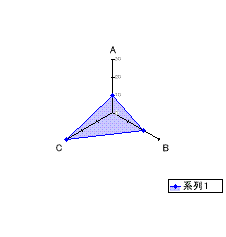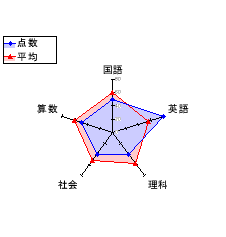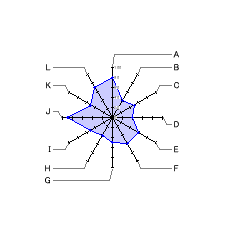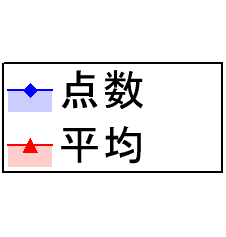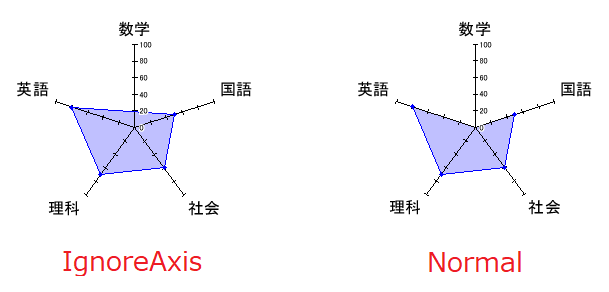レーダーグラフ
星状に表示される折線(面)から作成するグラフです。
複数の系列を扱え系列毎に折線を表示することができます。
表示する項目が多く文字列が重なるような場合には自動で引込み線が表示され、必要に応じてグラフサイズ(上下スペース)が調整されます。
レーダーグラフでは次に示すようなグラフを表現することができます。
レーダーグラフの例
オプション
出力できるレーダグラフの例です。
レーダーグラフ
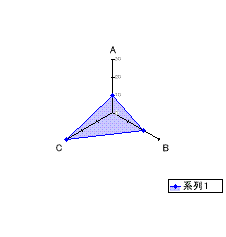
LegendPos=BottomRight
Item=A,B,C
Value=10,20,30 |
レーダーグラフ(複数系列)
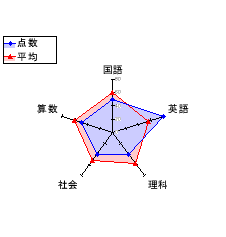
LegendPos=TopLeft
Item=国語,英語,理科,社会,算数
Value[点数]=50,80,40,40,50
Value[平均]=60,56,57,52,60 |
レーダーグラフ(引込み線)
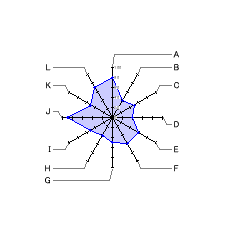
LegendPos=None
Item=A,B,C,D,E,F,G,H,I,J,K,L
Value=80,40,50,40,60,60,50,40,50,90,50,70 |
凡例だけを表示
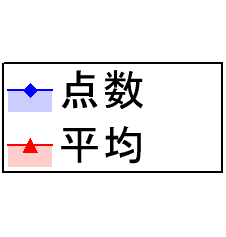
LegendPos=All
Value[点数]=
Value[平均]=
|
レーダーグラフで設定できるオプションは次の通りです。
グラフのバージョンを指定します。
デフォルト値は「互換オプション」で指定することができます。
<Version=1>
version1.1.17.3034 までのWFR2005との互換モードとなります。
<Version=2>
・ScaleMode/ScaleAreaColorオプションが利用できます。
・他(各種値の設定範囲、初期値が変更されています)
<例>
軸線のスタイルを指定します。
<書式>
<引数>
| 引数 |
説明 |
デフォルト値 |
| <スタイル> |
次の値を指定します。
| 値 |
説明 |
| null |
透明 |
| solid |
実線 |
| dot |
点線 |
| dash |
破線 |
|
solid |
| <幅> |
枠線の幅を指定します。
幅は 0.1 〜 0.5 の範囲で指定できます。
(Version=2 では 5 まで指定可能です) |
0.2 |
| <色> |
色 |
#000 |
<例>
| AxisLine=solid, 0.2, #000 |
グラフ下の最小スペースサイズを指定します。
項目名の表示位置でグラフ下スペースは自動調整されますが、このオプションで指定した値が最小サイズとなります。
<書式>
<値の範囲>
| オプション |
デフォルト値 |
最小値 |
最大値 |
| BottomSpace |
5 |
0 |
100 |
<例>
標準の系列面色リストを指定します。
「,」(カンマ)で区切ることで複数の色を指定することができます。
このオプションで指定された順に色が割り当てられます。
<書式>
<引数>
<例>
| DefFillColors=#f8f,#8ff,#ff8,#f88,#8f8,#88f,#f0f,#0ff,#ff0,#f00,#0f0,#00f |
標準の系列面種を指定します。
<書式>
<引数>
| 引数 |
説明 |
| <面種> |
次の値を指定します。
| 値 |
説明 |
| null |
透明 |
| solid |
色1で塗り潰し |
| gradation |
色1から色2に変化(色2は#FFFが適用されます) |
|
<例>
標準の系列線色を指定します。
「,」(カンマ)で区切ることで複数の色を指定することができます。
このオプションで指定された順に色が割り当てられます。
<書式>
<引数>
<例>
| DefLinelColors=#f8f,#8ff,#ff8,#f88,#8f8,#88f,#f0f,#0ff,#ff0,#f00,#0f0,#00f |
標準の系列マーカーリストを指定します。
「,」(カンマ)で区切ることで複数の色を指定することができます。
このオプションで指定された順に色が割り当てられます。
<書式>
<引数>
| 引数 |
説明 |
| <マーカーリスト> |
次の値を指定します。
| 値 |
説明 |
| rect |
四角形 |
| triangle |
三角形 |
| lozenge |
ひし形 |
| ellipse |
円 |
|
<例>
| DefMarkTypes=rect,triangle,lozenge,ellipse |
目盛軸半径を指定します。
<書式>
<値の範囲>
| オプション |
デフォルト値 |
最小値 |
最大値 |
| Diameter |
20 |
20 |
100 |
<例>
欠損値の扱いを指定します。
Wonderful Report 2005 [version 1.1.17.3130以降]
Wonderful Report 2008 Preview [version 2.0.0.0420以降]
Wonderful Report 2016 Preview [version 3.0.0.0137以降]
Wonderful Report 2016 PDF Server[version 3.0.0.0137以降]
Wonderful Report 2016 PDF Client[version 3.0.0.0137以降]
<書式>
| EmptyValueProcessing=<オプション値> |
<値の範囲>
| オプション値 |
説明 |
| Nomal |
値が欠損値だった場合、次の有効な値がある軸まで線が引かれません。(デフォルト値) |
| IgnoreAxis |
値が欠損値だった場合、その値の軸を無視(スキップ)して線が引かれます。 |
<例>
| EmptyValueProcessing=IgnoreAxis |
数学の値が欠損値の場合の違い。
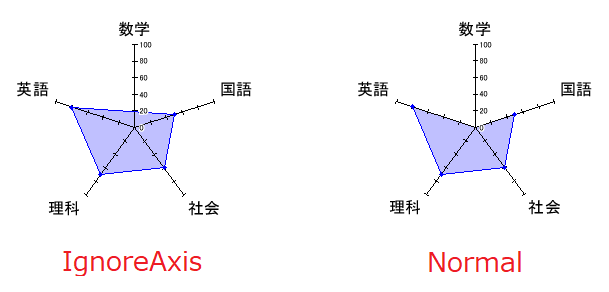
項目名を指定します。
「,」(カンマ)で区切ることで複数の項目を指定することができます。
<書式>
<例>
項目のフォント情報を指定します。
<書式>
| ItemFont=<フォント名>,<サイズ>,<色> |
<引数>
| 引数 |
説明 |
デフォルト値 |
| <フォント名> |
フォントを指定します。 |
MS Pゴシック |
| <サイズ> |
2〜10の範囲で指定します。 |
4 |
| <色> |
色 |
#000 |
<例>
| ItemFont=MS Pゴシック, 4, #000 |
項目の表示サイズを指定します。
縦サイズが、ItemFont で指定したサイズより小さい場合は、ItemFontで指定したサイズが項目縦サイズとなります。
項目と項目の間隔を空けたい場合に指定します。
<書式>
<引数>
| 引数 |
説明 |
デフォルト値 |
| <横サイズ> |
10〜100の範囲で指定します。 |
20 |
| <縦サイズ> |
0〜100の範囲で指定します。 |
0 |
<例>
項目と軸の間隔を指定します。
ScaleFont で指定したサイズの1/2のサイズと比較し大きい方が適用されます。
軸と項目の間を空けたい場合に指定します。
<書式>
<引数>
| 引数 |
説明 |
デフォルト値 |
| <アイテムスペース> |
0〜10の範囲で指定します。 |
0 |
<例>
引込み線のスタイルを指定します。
<書式>
| LeadinLine=<スタイル>,<幅>,<色> |
<引数>
| 引数 |
説明 |
デフォルト値 |
| <スタイル> |
次の値を指定します。
| 値 |
説明 |
| null |
透明 |
| solid |
実線 |
| dot |
点線 |
| dash |
破線 |
|
null |
| <幅> |
線の幅を指定します。
幅は 0.01 〜 0.5 の範囲で指定できます。
(Version=2 では 5 まで指定可能です) |
0.05 |
| <色> |
枠線の色を指定します。
色 |
#000 |
<例>
| LeadinLine=solid, 0.05, #000 |
引込み線表示時の軸(外周)と項目の間隔を指定します。
軸と引き込み線の間隔を調整するには ItemSpace オプションを変更します。
<書式>
<引数>
| 引数 |
説明 |
デフォルト値 |
| <間隔> |
0〜10の範囲で指定します。 |
3 |
<例>
凡例領域の背景色を指定します。
<書式>
| LegendBkColor=<スタイル>,<色1>,<色2> |
<引数>
| 引数 |
説明 |
デフォルト値 |
| <スタイル> |
次のいづれかを指定します。
| 値 |
説明 |
| null |
透明 |
| solid |
色1で塗り潰し |
| gradation |
色1から色2に変化 |
|
solid |
| <色1> |
色 |
#fff |
| <色2> |
色 |
#fff |
<例>
| LegendBkColor=solid, #fff, #fff |
凡例に使用するフォント情報を指定します。
<書式>
| LegendFont=<フォント名>,<サイズ>,<色> |
<引数>
| 引数 |
説明 |
デフォルト値 |
| <フォント名> |
フォントを指定します。 |
MS Pゴシック |
| <サイズ> |
2〜10の範囲で指定します。 |
4 |
| <色> |
色 |
#000 |
<例>
| LegendFont=MS Pゴシック, 4, #000 |
凡例領域の背景色を指定します。
<書式>
| LegendFrame=<スタイル>,<幅>,<色> |
<引数>
| 引数 |
説明 |
デフォルト値 |
| <スタイル> |
次の値を指定します。
| 値 |
説明 |
| null |
透明 |
| solid |
実線 |
| dot |
点線 |
| dash |
破線 |
|
solid |
| <幅> |
枠線の幅を指定します。
幅は 0.1 〜 0.5 の範囲で指定できます。
(Version=2 では 5 まで指定可能です) |
0.2 |
| <色> |
色 |
#000 |
<例>
| LegendFrame=solid, 0.2, #000 |
凡例の表示位置を指定します。
<書式>
<引数>
| 引数 |
説明 |
デフォルト値 |
| <位置> |
次の値を指定します。
| 値 |
説明 |
| None |
なし |
| LeftTop |
左上 |
| LeftCenter |
左中央 |
| LeftBottom |
左下 |
| RightTop |
右上 |
| RightCenter |
右中央 |
| RightBottom |
右下 |
| TopLeft |
上左 |
| TopCenter |
上中央 |
| TopRight |
上右 |
| BottomLeft |
下左 |
| BottomCenter |
下中央 |
| BottomRight |
下右 |
| All |
凡例だけを表示(グラフは表示しない) |
|
RightTop |
<例>
凡例のサイズを指定します。
1つの系列を表示するために使用するサイズを指定します。
<書式>
<引数>
| 引数 |
説明 |
デフォルト値 |
最小値 |
最大値 |
| <幅> |
凡例の幅を指定します。 |
20 |
10 |
100 |
| <高さ> |
凡例の高さを指定します。 |
5 |
2 |
20 |
<例>
目盛最大値の自動調整のモードを指定します。
<書式>
<引数>
| 引数 |
説明 |
デフォルト値 |
| <モード> |
次の値を指定します。
| 値 |
説明 |
| normal |
値の最大と目盛最大値に若干の余裕を持たせます。
目盛最大値は値の最大より常に大きくなります。
(例: Value=100 の場合目盛最大は 120 となります) |
| exactly |
値の最大値と目盛最大値が同じになる場合があります。
(例: Value=100 の場合目盛最大は 100 となります) |
|
exactly
(Version=2以降は exactly) |
<例>
特定の目盛範囲の背景色を指定します。
このオプションはVersion=2以降で利用可能です。
<書式>
| ScaleAreaColor=<開始値>,<終了値>,<スタイル>,<色1> |
<引数>
| 引数 |
説明 |
デフォルト値 |
| 開始値 |
目盛範囲の開始値を指定します。 |
|
| 終了値 |
目盛範囲の終了値を指定します。 |
|
| <スタイル> |
次の値を指定します。
| 値 |
説明 |
| null |
透明 |
| solid |
色1で塗り潰し |
|
solid |
| <色1> |
色 |
#f00 |
<例>
| ScaleAreaColor=50,100,solid, #f00 |
目盛値のフォント情報を指定します。
<書式>
| ScaleFont=<フォント名>,<サイズ>,<色> |
<引数>
| 引数 |
説明 |
デフォルト値 |
| <フォント名> |
フォントを指定します。 |
MS Pゴシック |
| <サイズ> |
2〜5の範囲で指定します。
目盛軸半径(Diameter)の1/6以下に自動調整されます。
(Version=2 では 10 まで指定可能です) |
4 |
| <色> |
色 |
#000 |
<例>
| ScaleFont=MS Pゴシック, 4, #000 |
目盛値を表示する書式を指定します。
<書式>
<引数>
| 引数 |
説明 |
デフォルト値 |
| <書式> |
書式 |
%,.# |
<例>
目盛線のスタイルを指定します。
<書式>
<引数>
| 引数 |
説明 |
デフォルト値 |
| <スタイル> |
次のいづれかを指定します。
| 値 |
説明 |
| null |
透明 |
| solid |
実線 |
| dot |
点線 |
| dash |
破線 |
|
null |
| <幅> |
枠線の幅を指定します。
幅は 0.01 〜 0.5 の範囲で指定できます。
(Version=2 では 5 まで指定可能です) |
0.05 |
| <色> |
色 |
#888 |
<例>
| ScaleLine=dot, 0.05, #000 |
目盛の最大個数を指定します。
ScaleMaxCountオプションで指定した数以内で目盛間隔が自動設定されます。
<書式>
<引数>
| 引数 |
説明 |
デフォルト値 |
| <最大個数> |
3 〜 20 の範囲で指定します。 |
6 |
<例>
目盛の最大値・最小値を指定します。
これらのオプションで指定した値を含む形で目盛間隔が自動調整されます。
<書式>
ScaleMaxValue=<最大値>
ScaleMinValue=<最小値> |
<引数>
| 引数 |
説明 |
デフォルト値 |
| <最大値> |
最大値を指定します。 |
empty |
| <最小値> |
最小値を指定します。 |
empty |
<例>
ScaleMaxValue=100
ScaleMinValue=0 |
目盛の配置モードを指定します。
このオプションはVersion=2以降で利用可能です。
<書式>
<引数>
| 引数 |
説明 |
デフォルト値 |
| <モード> |
次の値を指定します。
| 値 |
説明 |
| normal |
必ず0を含む形で目盛が配置されます。 |
| narrow |
値(最大値/最小値含む)が配置できる最低限の範囲で目盛を配置します。 |
| cut |
0と最低値との間隔が広い場合、途中の目盛をスキップ(カット)して目盛を配置します。 |
|
normal |
<例>
目盛軸のスタイルを指定します。
<書式>
<引数>
| 引数 |
説明 |
デフォルト値 |
| <スタイル> |
次の値を指定します。
| 値 |
説明 |
| normall |
標準 |
| doughnut |
ゼロ以下(負)の軸と目盛を表示しません。
複数のゼロ値や欠損値がどの項目のものかわかりやすく表示することができます。
※
値が負になる場合にはお勧めできません。
ScaleMinValueオプションと組み合わせることで効果を発揮します。
<例>
ScaleMinValue=-20
ScaleStyle=doughnut |
|
normal |
<例>
グラフ上の最小スペースサイズを指定します。
項目名の表示位置でグラフ上スペースは自動調整されますが、このオプションで指定した値が最小サイズとなります。
<書式>
<値の範囲>
| オプション |
デフォルト値 |
最小値 |
最大値 |
| TopSpace |
5 |
0 |
10 |
<例>
値を指定します。
「,」(カンマ)で区切ることで複数の値を指定することができます。Item オプションで指定する項目名と対になります。
<書式>
| Value[ <系列名>, <スタイル名> ] =
<値リスト> |
[ ] 括弧内は省略可能です。
<例>
Valueオプションを複数記述することで複数系列のグラフを作成することができます。
<例>
Item=A,B,C
Value=10,20,30
Value=30,10,20
Value=20,30,10 |
ValueStyle オプションと連携することで系列外観の詳細を指定することができます。
<例> スタイルを指定
ValueStyle[style1]=#f00
Item=A,B,C
Value[,style1]=10,20,30 |
系列スタイルを指定します。
<書式>
ValueStyle[<スタイル名>]=
<線種>,<線幅>,<線色>,<面種>,<面色1>,<面色2>,
<マーカータイプ>,<マーカーサイズ>,<マーカー色> |
各値は省略することができます。
<引数>
| 引数 |
説明 |
| <線種> |
次の値を指定します。
| 値 |
説明 |
| null |
透明 |
| solid |
実線 |
| dot |
点線 |
| dash |
破線 |
|
| <線幅> |
|
| <線色> |
色 |
| <面種> |
次の値を指定します。
| 値 |
説明 |
| null |
透明 |
| solid |
色1で塗り潰し |
| gradation |
色1から色2に変化 |
|
| <面色1> |
色 |
| <面色2> |
色 |
| <マーカータイプ> |
次の値かを指定します。
| 値 |
説明 |
| rect |
四角形 |
| triangle |
三角形 |
| lozenge |
ひし形 |
| ellipse |
円 |
|
| <マーカーサイズ> |
|
| <マーカー色> |
色 |
<例>
ValueStyle[style1]=,,#f00
Item=A,B,C
Value[,style1]=10,20,30 |